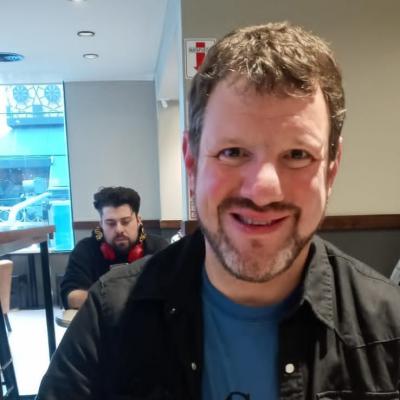✒️La navegación por SAP
La navegación por SAP

Vamos a aprender todo lo que necesitamos saber para navegar sobre el sistema SAP.
1- El concepto de transacción en SAP
Es indispensable explicar el concepto de transacción. En el sistema SAP, tanto los programas que pertenecen al código estándar del sistema como aquellos desarrollados por el usuario para cubrir determinadas necesidades especificas, no se ejecutan en forma directa, sino que se ejecutan a través de un código de transacción. Una transacción es un código unívoco dentro del sistema SAP, es decir no se repite, que permite ejecutar un determinado programa o conjunto de programas.
No es indispensable que el usuario memorice cada uno de los códigos de transacción que utiliza, ya que existe la posibilidad de acceder a cada una de las funcionalidades a través del menú de SAP.
Las transacciones que comienzan con la letra Z son aquellas que han sido creadas por el usuario, y el resto de las transacciones existentes en el sistema que son las que pertenecen al sistema estándar. Hay transacciones de creación, de modificación ( modifican en las tablas base del sistema), visualización ( solo visualizan datos del sistema)
2 - La pantalla inicial de SAP
SAP EASY ACCESS: Es la pantalla inicial de SAP desde la cual podremos acceder a realizar todas las operaciones en SAP.
2.1 La barra de herramientas estándar
La barra de herramientas estándar, contiene muchos de los botones necesarios para realizar las acciones más comunes tales como grabar, buscar, dar enter, imprimir.
Enter o continuar (Es el boton verde con un tic): se deberá pulsar este botón para chequear los datos introducidos en la pantalla.
Campo de comandos (Cuadrado rectangular blanco): En el campo de comandos es donde introducimos los códigos de transacciones para poder navegar hacia ellas.
Grabar (El disco): cuando deseamos confirmar la grabación de los datos introducidos en la pantalla.
Back (verde con flecha para atras): Si deseamos regresar a la pantalla anterior sin grabar los datos introducidos.
Buscar y Buscar siguiente (Los dos vinoculares): Si deseamos realizar una búsqueda de una cadena de caracteres en la pantalla actual. Utilizaremos el botón buscar siguiente si deseamos seguir buscando la cadena de caracteres indicada en una búsqueda anterior con el botón buscar.
Paginación: Los botones de paginación nos permiten colocarnos en las páginas deseadas dentro de los listados que podamos obtener en pantalla. Disponemos de las opciones primera página, página arriba, página abajo y última página.
Generar modo nuevo ( al lado de paginación, cuadrado con estrellita): Generamos un nuevo modo o pantalla de SAP.
Crear un acceso directo (cuadrado con flecha para arriba): Creamos un acceso directo en SAP Logon.
Ajustar dispositivo local (el multicolor) : Permite que el usuario pueda realizar configuraciones para la computadora donde se está ejecutando SAP. Sólo es válido para ese equipo, por ejemplo podemos modificar colores, letras, y tamaños para visualizar las pantallas de SAP.
LA BARRA DE APLICACIONES
Se encuentra entre la barra de títulos y la parte principal de la pantalla. Las funcionalidades que se visualizan en esta barra dependen exclusivamente de la transacción que estemos ejecutando. En ella disponemos de las opciones básicas para el control de la aplicación actual: crear, modificar, visualizar, borrar, copiar, etc.
LA BARRA DE STATUS
Se encuentra en la parte inferior de la pantalla y su función principal es la de mostrarnos los mensajes de información, advertencia, error o éxito que la aplicación en curso nos muestre al navegar por ella.
Como funciones adicionales, la barra de estado nos muestra también:
- El nombre de la base de datos de SAP (de 3 caracteres, en el gráfico S61) a la que estamos conectados.
- El número de modo al que corresponde la pantalla actual (en el gráfico es el número 1)
- El mandante al que estamos conectados (en el gráfico 800)
- El nombre del servidos a nivel de sistema operativo al que estamos conectados (en este caso sapconexion)
- El modo de escritura en el que estamos. Los valores posibles pueden ser INS (modo insert) y OVR (modo overwrite o sobre escritura). Cambiamos de uno a otro sin más que pulsar la tecla Insert de nuestro teclado.
Sobre la derecha de la pantalla se puede fijar una variante de visualización, de modo que por ejemplo se visualice el sistema o el mandante o el usuario que está operando
LA BARRA DE TITULOS
Su función principal es mostrarnos la descripción o título de la aplicación en curso.
MENU DESPLEGABLE
El menú desplegable es la herramienta básica para la navegación por las distintas pantallas del sistema SAP ( es donde dice menu, tratar, favoritos, detalles, etc). En él podremos encontrar todas las funciones necesarias para llevar a cabo el control total sobre las aplicaciones.
El menú desplegable se caracteriza por tener fijas las últimas dos opciones de la derecha que son: Sistema y Ayuda.
- Sistema: es la opción para crear y borrar modos, desconexión del sistema, ver el status de nuestra sesión entre otras cuestiones.
- Ayuda: aquí accedemos a la ayuda Online de SAP.
- El resto de las opciones a la izquierda de Sistema varían según la transacción que estemos utilizando.
FAVORITOS
El usuario se puede crear su propio menú con las transacciones más utilizadas. Se puede armar una estructura de árbol con carpetas, subcarpetas y transacciones.
Hay diferentes formas de ingresar transacciones a favoritos:
- Haciendo clic en el botón de la derecha del mouse y eligiendo la opción insertar transacción.
- Desde la transacción del menú SAP, haciendo clic en el botón de la derecha del mouse, y eligiendo la opción añadir a Favoritos.
- Desde la transacción del menú SAP, seleccionamos la transacción y la arrastramos hasta la carpeta de favoritos.
EL MENU SAP
El menú SAP que se encuentra representado por una estructura jerárquica de carpetas, contiene transacciones agrupadas por módulos y procesos. El último eslabón de esta estructura es una transacción. Haciendo doble clic sobre la misma accederemos al programa que nos permitirá realizar la operación que estemos necesitando.
Imagen.
En el ejemplo de la imagen anetrior, vemos que la transacción seleccionada es la F-02, éste es el código que debemos escribir en el campo de comandos si queremos acceder a la misma de manera directa, sin tener que navegar por las carpetas del menú.
NOTA: Si no se visualiza el código de transacción en el menú, hay que acceder a la barra de menú. Detalles - Opciones y Marcar la opcion 4 - Visualizar nombres técnicos.
LA UTILIZACION DEL CAMPO DE COMANDOS
Para navegar a través de las transacciones utilizamos el campo de comandos, que vendría a ser nuestro navegador dentro del sistema SAP.
Para acceder a una transacción tenemos dos opciones: escribir el código de la transacción en el campo de comandos y presionar la tecla enter, o buscar la transacción en el menú SAP o en mis favoritos y hacer doble clic en la transacción.
Ejemplo: Si acabamos de ingresar al sistema y deseamos navegar hasta una transacción, por ejemplo VF03 para visualizar facturas, escribimos en el campo de comandos el código de la transacción y presionamos enter. Si luego de trabajar con la transacción VF03 deseamos ir al browser de datos correspondiente a la transacción SE16 tenemos tres opciones:
- Podemos generar un nuevo modo de SAP haciendo clic en el botón de la barra estándar de herramientas ( la estrella) y en el nuevo modo escribir en el campo de comandos el código SE16 y presionar enter.
- Podemos desde la misma transacción VF03 escribir en el campo de comandos /oSE16 de esta forma se genera un nuevo modo de SAP con la transacción SE16.
- Podemos desde la misma transacción VF03 escribir en el campo de comandos /nSE16 de esta forma el modo en el que estamos trabajando con la transacción VF03 pasa a utilizarse para acceder a la transacción SE1.Podemos abrir 6 modos SAP en simultáneo.
LOS ELEMENTOS EXISTENTES DENTRO DE LAS TRANSACCIONES
Cuando estamos trabajando dentro de una transacción, nos encontraremos con otros elementos los cuales debemos conocer.
- Barra de títulos: nos indica el nombre de la transacción en la cual estamos trabajando.
- Barra de herramientas de la transacción: son propias de cada transacción. Aquí nos podremos encontrar con una gran variedad de iconos. A continuación, enumeramos algunos: Nuevo o entrada nueva, Visualizar(anteojos), Modificar (Lapiz), Copiar (Dos hojas), Eliminar (Basura). EXISTEN MUCHOS Y DIFERENTES DENTRO DE CADA TRANSACCION DE SAP.
- Solapas: también se las conoce con el nombre de pestañas, pueden tener múltiples solapas y cada una de ellas habrá diferente información para ingresar o visualizar.
- Matchcode: es el símbolo que nos indica que hay una lista desplegable de opciones, a la cual también podemos acceder presionando la tecla F4. Siempre encontraremos el matchcode (es una ayuda de búsqueda dentro del sistema SAP) al lado de un campo habilitado para realizar una entrada. Si la lista que queremos visualizar es muy extensa, la primera pantalla puede ser una pantalla de selección o filtro que nos permita delimitar la lista de opciones. Si la lista es corta directamente aparecerán las opciones correspondientes al campo en el que estemos posicionados. Si no tenemos conocimiento del valor exacto del campo, podemos utilizar asteriscos para facilitar la busqueda.
- Asterisco al final: buscará todos los registros que comiencen con la palabra Pedro.
- Asterisco al ppio: Los que terminen con la palabra pedro
- Asterisco antes y después: buscará todos los registros que contengan la palabra Pedro, sin importar si esta al ppio o al final o medio.
- Botón de selección: nos permite elegir solo una de las opciones que se visualizan en la pantalla.
Para utilizar la carpeta favoritos: nos posicionamos sobre la carpeta favoritos, botón derecho insertar carpeta. Hacemos click derecho sobre la carpeta que creamos y ponemos insertar transacción.
Otra opción es navegar hasta la transacción que debemos agregar a través del menú SAP, una vez allí hacemos click sobre el botón derecho y hacemos click en la opción añadir a favoritos. Si la queremos agregar dentro de la carpeta asientos la arrastramos y la soltamos.
SU01: Debemos introducir en pantalla un usuario ( podemos utilizar el matchcode cvasterisco), se abre una ventana donde podemos filtrar aun mas los datos a buscar, nosotros queremos por ejemplo que el sistema nos muestre todos los datos de usuario que empiecen con cv ponemos asterisco al final. El sistema nos muestra dos usuarios por ejemplo, selecciono mi usuario haciendo doble clik sobre el, una vez que elegimos el usuario nos vamos a encontrar con una serie de iconos que nos van a permitir trabajar con este usuario. La hoja en blanco nos permite crear nuevo usuario, el lapiz nos permite modificar datos del usuario, el tacho de basura nos sirve para eliminar un usuario, el candado es para bloquear o desbloquear el usuario, el ultimo icono nos sirve para blanquear o resetear la password del usuario.
SU01 ( nosotros sistema/valores prefijados/datos propios ya que no tenemos acceso a eso de sap): en la solapa valores fijos podemos modificar la representación decimal, la representación de fecha, la impresora en la cual queremos que se imprima todo. Si elegimos LOCL va a elegir la que tengamos marcada en el defecto y tenemos que marcar tilde en salida inmediata
Apunte Creado OK - Iniciar Edición
Sobre el autor
Publicación académica de Maria Camila Buasso Barreiro, en su ámbito de estudios para el Carrera Consultor Basis NetWeaver.
Maria Camila Buasso Barreiro
Profesión: Ingeniera - Argentina - Legajo: GV36T
✒️Autor de: 24 Publicaciones Académicas
🎓Cursando Actualmente: Introducción a SAP
Certificación Académica de Maria Buasso




 Disponibilidad Laboral: FullTime
Disponibilidad Laboral: FullTime